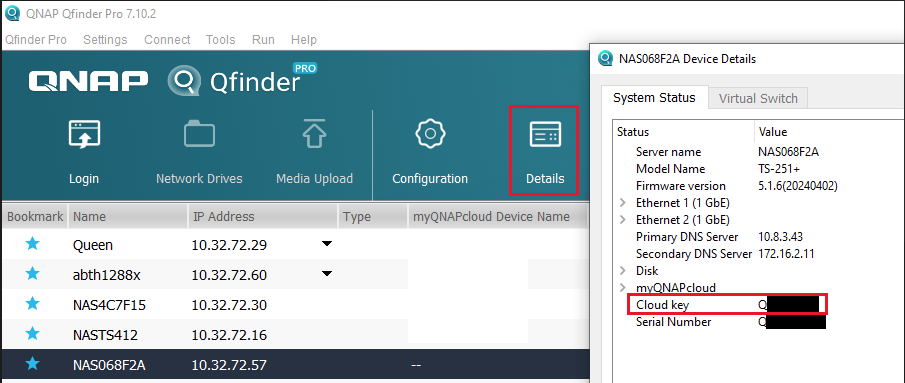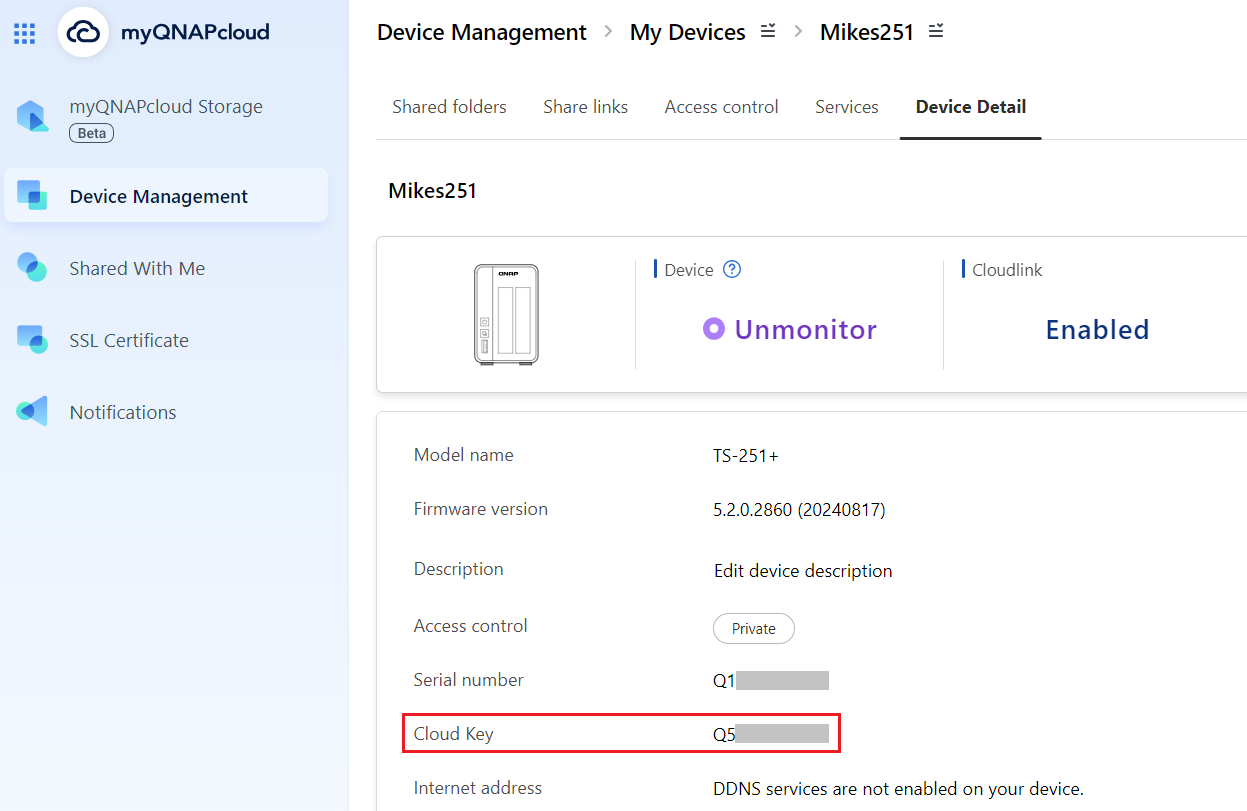Como posso encontrar o Cloud Key do meu dispositivo NAS?
Produtos Aplicáveis
- NAS (with QTS or QuTS hero system)
Visão Geral
O Cloud Key é um identificador único para o seu dispositivo NAS QNAP. É frequentemente necessário para a configuração inicial ou após redefinir o dispositivo para os padrões de fábrica. Pode precisar do Cloud Key para iniciar sessão ou completar a recuperação do NAS.
Procedimento
Para proteger o seu sistema de ataques maliciosos, recomendamos criar uma nova conta administrador e desativar a conta admin predefinida após a configuração.
Após uma reposição do sistema ou durante a configuração inicial, a conta administrador predefinida é:
- Nome de utilizador: admin
- Palavra-passe: O Cloud Key do seu dispositivo (use letras maiúsculas e remova quaisquer caracteres especiais). Por exemplo, se o Cloud Key for
Q1234-5678, insiraQ12345678.
Como encontrar o Cloud Key do seu dispositivo
- Verifique o autocolante no seu dispositivo ou no Guia de Instalação Rápida que veio com o seu NAS.

- Use Qfinder Pro (sem uma conta de utilizador NAS):
- Desligue o seu NAS.
- Remova todos os discos rígidos, SSDs M.2 internos e placas de expansão QM2 PCIe, se houver.
- Ligue o seu NAS.
- Descarregue e instale Qfinder Pro.
- Abra Qfinder Pro.
- Selecione o seu dispositivo.
- Clique em Detalhes.
- A janela Detalhes do Dispositivo aparece. O seu dispositivo'data_bs_content_0"fr-fic fr-dii fr-draggable" style="width: 660px;" src="/uploads/images/how-to/202510/fb295db7df821695eaa779f848157672.png">
- Use Qfinder Pro (com uma conta de utilizador NAS):
- Descarregue e instale Qfinder Pro.
- Abra Qfinder Pro.
- Selecione o seu dispositivo.
- Clique em Detalhes. A Janela de início de sessão é apresentada.
- Introduza o nome de utilizador e a palavra-passe da sua conta NAS, depois clique em OK.

- A janela Detalhes do Dispositivo é apresentada. O seu dispositivo'data_bs_content_1"fr-fic fr-dii fr-draggable" style="width: 660px;" src="/uploads/images/how-to/202510/fb295db7df821695eaa779f848157672.png">
- Inicie sessão no myQNAPcloud:
- Vá para myQNAPcloud e inicie sessão com a sua ID QNAP.
- Vá para Gestão de Dispositivos.
- Localize e clique no seu dispositivo.
- Clique em Detalhe do Dispositivo. O seu dispositivo'data_bs_content_2"fr-fic fr-dii fr-draggable" style="width: 650px;" src="/uploads/images/how-to/202510/d6b9760323dfa28f057001032ec86b78.png">
- Se não conseguir encontrar o seu dispositivo, contacte o suporte ao cliente da QNAP para obter mais assistência.
Nota: Se ativar manualmente a conta admin em Painel de Controlo, deve especificar uma nova palavra-passe diferente da Cloud Key.
Se o seu Firmware foi atualizado da versão 5.1.x ou anterior e estava a utilizar a conta admin predefinida com a palavra-passe predefinida, será necessário alterar a palavra-passe para um valor diferente da Cloud Key quando iniciar sessão.
Leitura Adicional
- Qual é a palavra-passe predefinida do sistema administrador para o meu NAS?
- Como posso redefinir a palavra-passe administrador do meu NAS?
- Como desativar a conta de utilizador 'data_bs_content_4'?
- Existem impactos se eu desativar a conta predefinida admin?
- Por que não consigo desativar a conta admin?